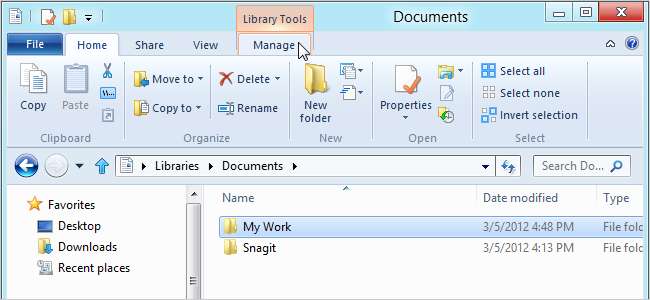
La interfaz Ribbon se convirtió en una característica del paquete de Microsoft Office a partir de la versión 2007. Windows 8 Developer Preview introdujo la interfaz Ribbon en el Explorador de Windows y se mejoró en Windows 8 Consumer Preview.
De forma predeterminada, la cinta del Explorador ahora está oculta. Utilice el botón de flecha hacia abajo junto al botón de ayuda en la esquina superior derecha de la ventana del Explorador para expandir la cinta.

Hay tres pestañas principales (Inicio, Compartir y Ver) y el menú Archivo. La pestaña Inicio contiene comandos comunes, como Copiar, Pegar, Nueva carpeta, Eliminar y Cambiar nombre.
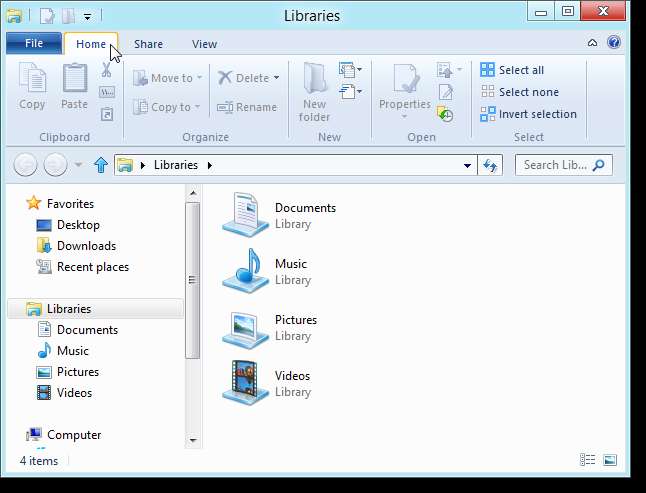
La pestaña Compartir facilita comprimir, enviar por correo electrónico, imprimir y enviar por fax archivos y compartir carpetas.
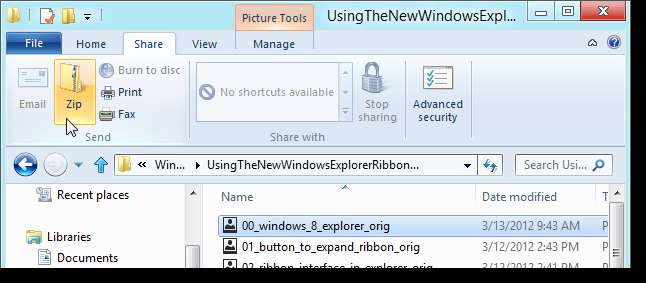
Aparecen pestañas contextuales a medida que selecciona archivos y carpetas específicos. Por ejemplo, si selecciona un archivo de imagen, como un archivo .png o un archivo .jpg, se muestra la pestaña contextual de Herramientas de imagen que proporciona opciones que solo se aplican a esos tipos de archivos. Las pestañas contextuales están codificadas por colores para que destaquen.
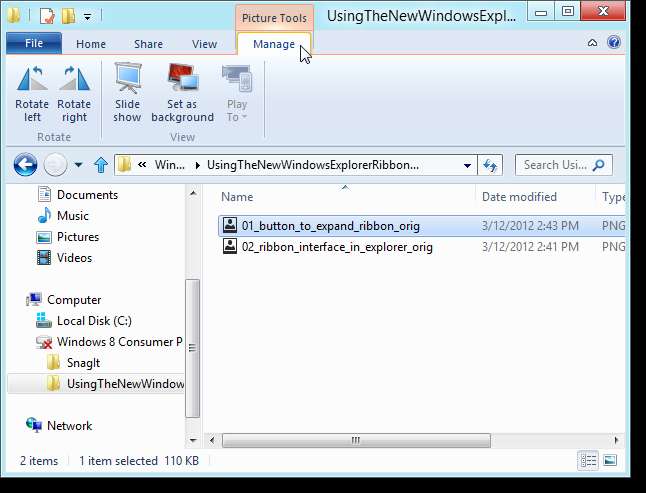
Algunas de las pestañas principales pueden cambiar cuando selecciona ciertos elementos. Cuando selecciona Equipo en el panel de navegación, la pestaña Inicio se convierte en la pestaña Equipo y la pestaña Compartir no está disponible. La pestaña Computadora proporciona un fácil acceso al Panel de control y le permite desinstalar o cambiar programas.
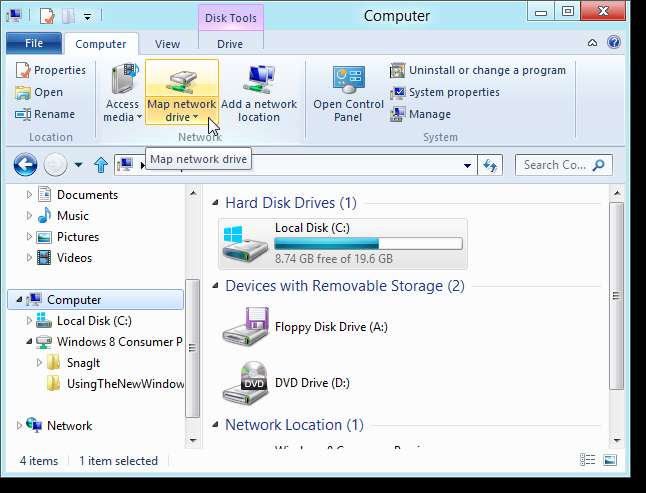
La pestaña contextual Herramientas de disco también está disponible, proporcionando herramientas para trabajar con discos duros y almacenamiento extraíble, como Bitlocker, Optimizar, Limpiar y Formatear.
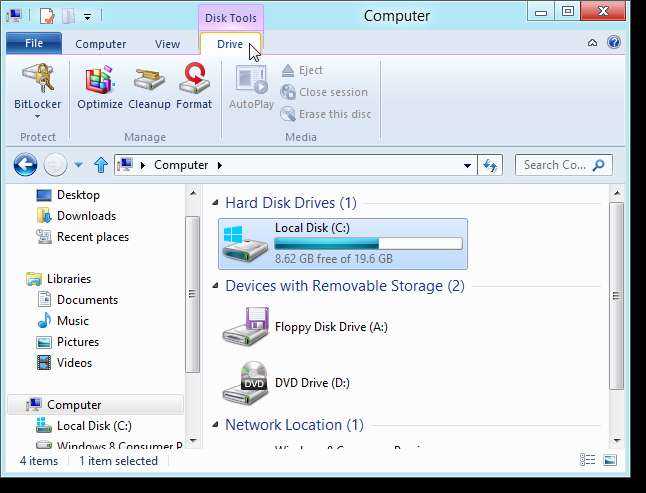
Windows 8 también tiene una herramienta incorporada para montar imágenes de disco, como archivos .iso y archivos .vhd, y una herramienta para grabar una imagen en un disco. Al seleccionar el tipo de archivo apropiado, se activa la pestaña contextual Herramientas de imagen de disco.
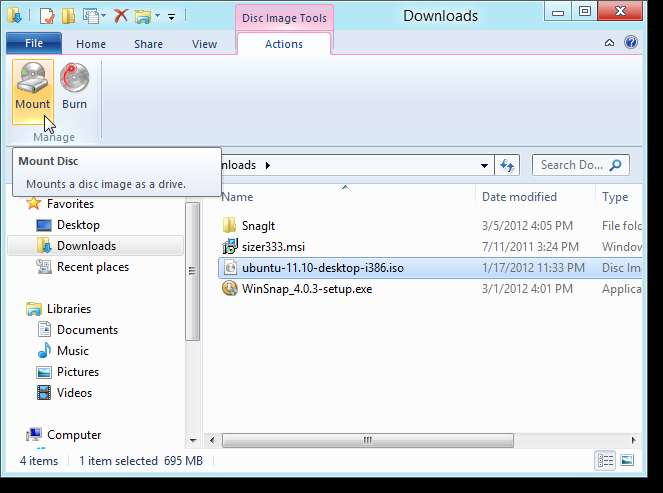
Al igual que en los programas de Microsoft Office 2007 y 2010, hay descripciones emergentes que se muestran cuando mueve el mouse sobre una opción en la cinta. Si hay un atajo de teclado para esa opción, si aparece en la ventana emergente.
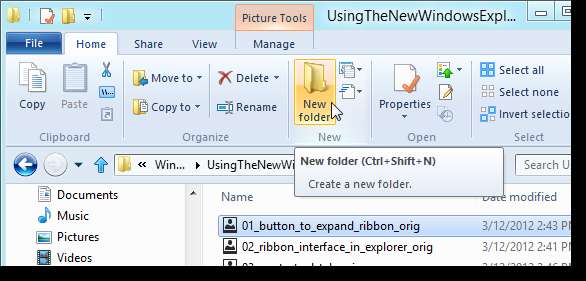
Si se siente más cómodo usando el teclado, la cinta se puede navegar usando el teclado. Presione Alt para mostrar los atajos de teclado para acceder a las pestañas y los botones de la barra de herramientas de acceso rápido. Luego, presione una tecla para una pestaña, como "H" para la pestaña Inicio.
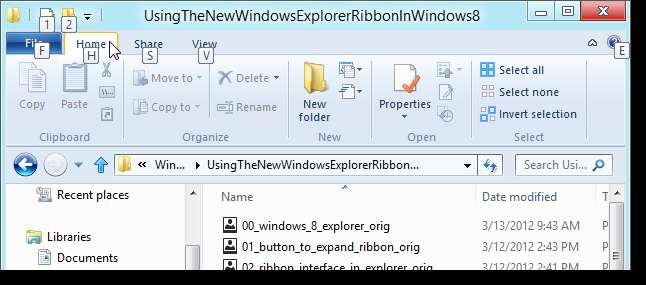
Una vez que haya presionado la tecla de una pestaña, aparecerán sugerencias de teclas de acceso rápido para las opciones de esa pestaña. Presione la tecla de acceso rápido para la opción deseada.
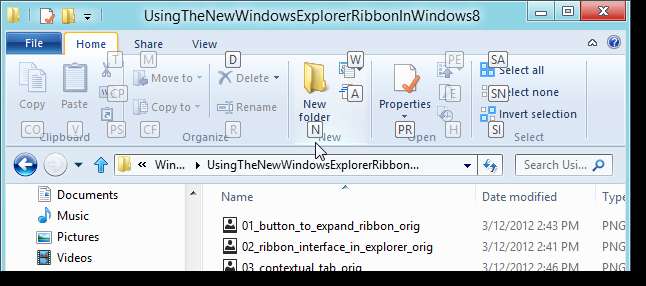
El menú Archivo le permite abrir una nueva ventana del Explorador y acceder a las carpetas y unidades accedidas más recientemente en la lista de salto, llamada Lugares frecuentes, a la derecha. La lista de salto se denominó Lugares favoritos en la Vista previa para desarrolladores.
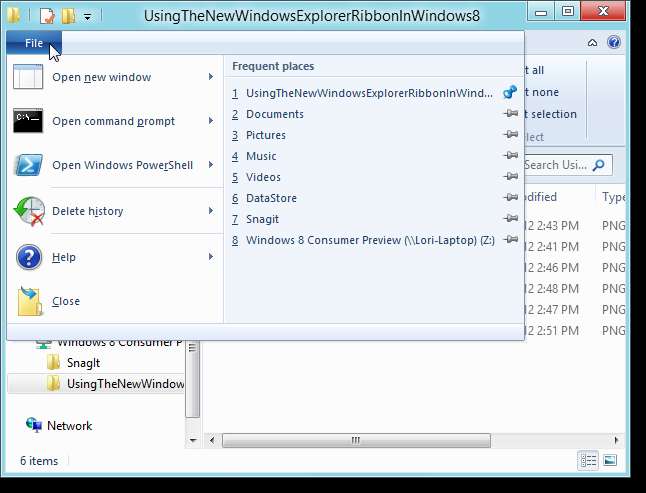
El menú Archivo en el Explorador de Windows ahora proporciona un fácil acceso tanto al símbolo del sistema como a Windows PowerShell. Puede abrir tanto como usuario normal como como administrador. Se abre una ventana a la carpeta actualmente abierta en Explorer.
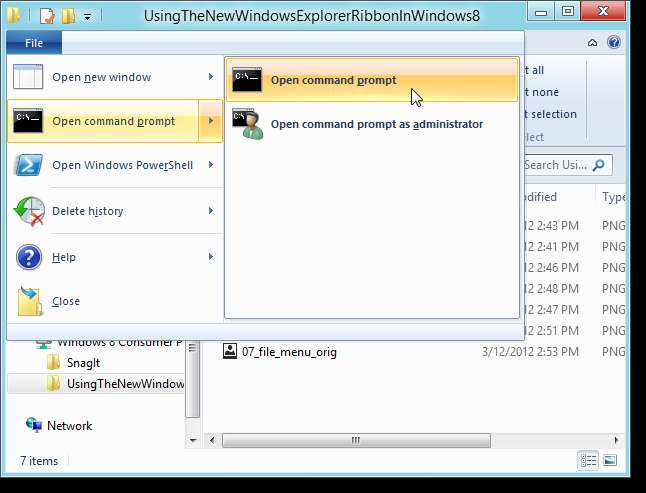
La opción Abrir ventana de comando aquí todavía está disponible presionando Mayús mientras hace clic con el botón derecho en una carpeta en el Explorador. Esto también abre una ventana de símbolo del sistema a la carpeta actualmente abierta en la ventana del Explorador.
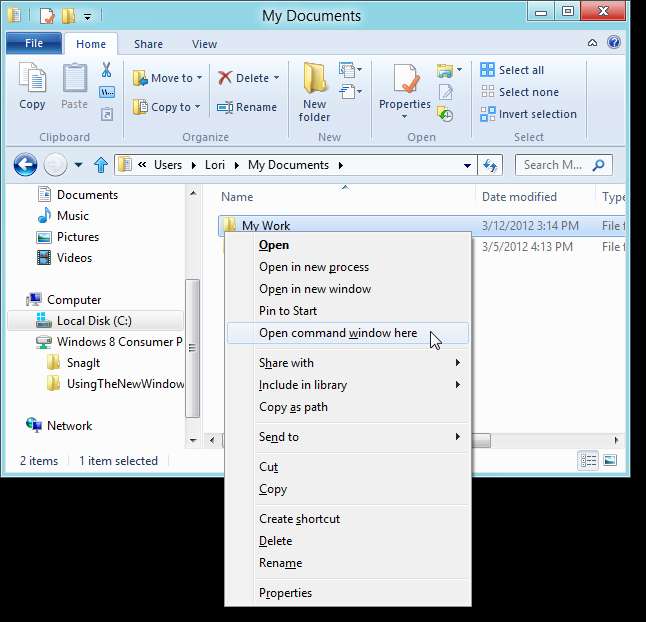
El menú Ver le permite personalizar los paneles, mostrar y ocultar extensiones de nombre de archivo y elementos ocultos, y también cambiar fácilmente las opciones de carpeta y búsqueda usando el botón Opciones.
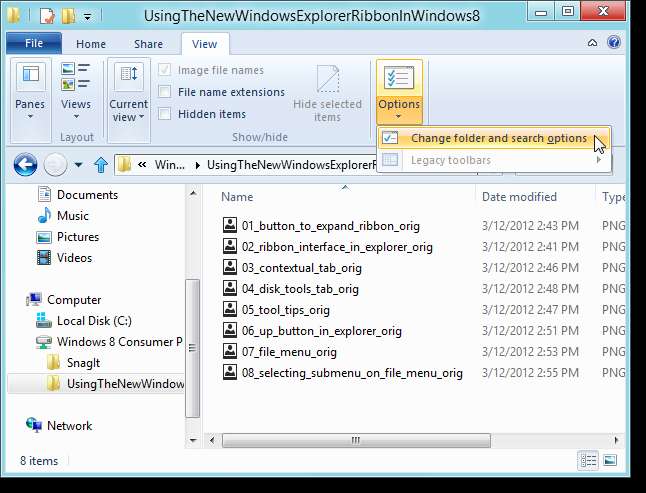
Al seleccionar el elemento Cambiar carpeta y opciones de búsqueda en el menú desplegable Opciones, se abre el cuadro de diálogo Opciones de carpeta clásico, que contiene las opciones estándar de versiones anteriores de Windows.
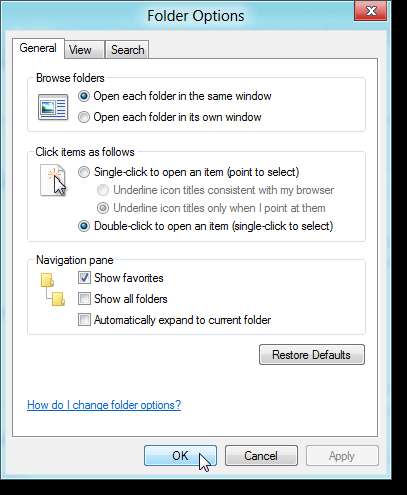
Puede cambiar fácilmente el diseño de los archivos y carpetas. La sección Diseño de la pestaña Ver le permite elegir ver la lista de archivos y carpetas como iconos de diferentes tamaños, como una lista, como mosaicos o en una lista detallada.
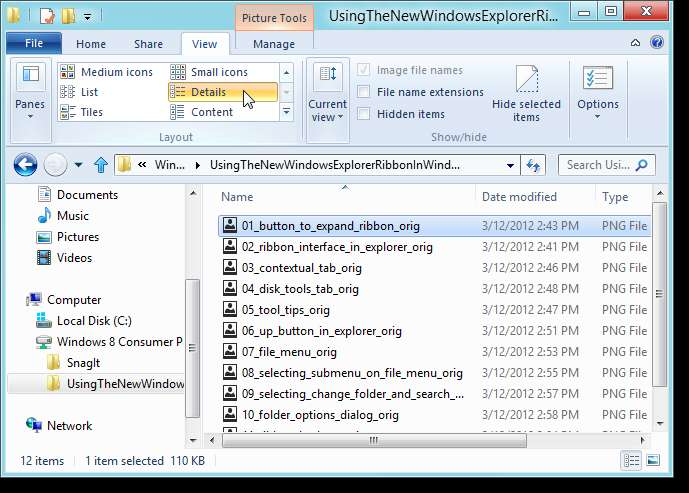
La esquina inferior derecha de la ventana del Explorador proporciona dos botones que le permiten cambiar rápidamente entre la vista de iconos grandes y la vista de detalles.
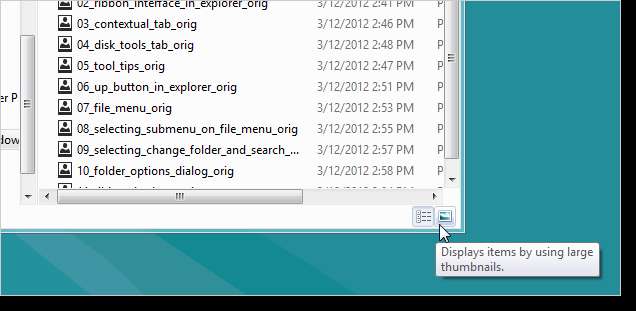
La sección Paneles de la pestaña Ver le permite personalizar fácilmente el panel de navegación y mostrar u ocultar la vista previa y el panel de detalles.
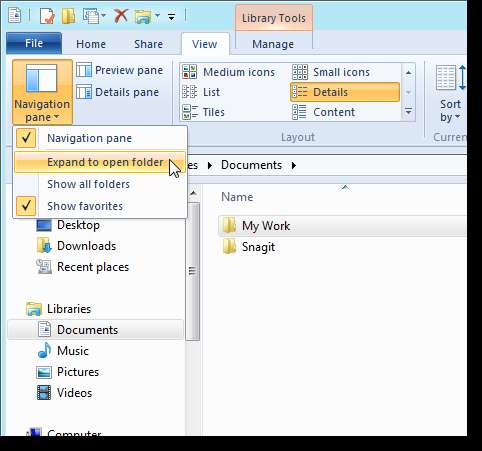
La misma barra de herramientas de acceso rápido de Microsoft Office se ha agregado al Explorador de Windows. Puede agregar cualquiera de las opciones de la cinta a la barra de herramientas de acceso rápido simplemente haciendo clic con el botón derecho en la opción y seleccionando Agregar a la barra de herramientas de acceso rápido. De forma predeterminada, la barra de herramientas de acceso rápido se muestra encima de la cinta. Sin embargo, puede optar por moverlo debajo de la cinta usando el mismo menú contextual.
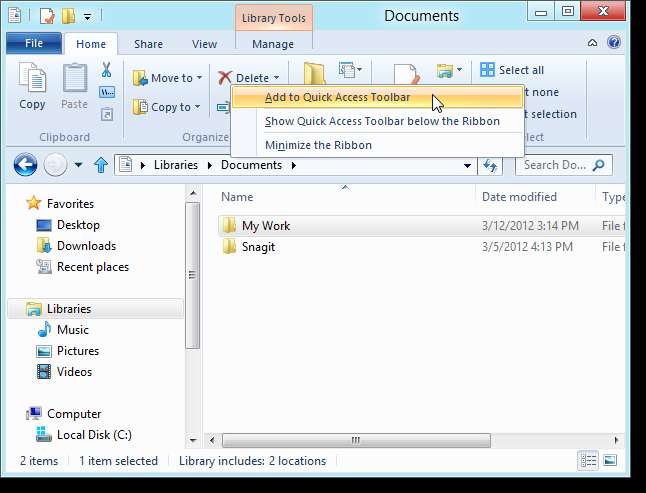
De forma predeterminada, los botones Propiedades y Nueva carpeta están disponibles en la barra de herramientas de acceso rápido. Agregamos algunos botones a la barra de herramientas de acceso rápido, como se muestra en la siguiente imagen.
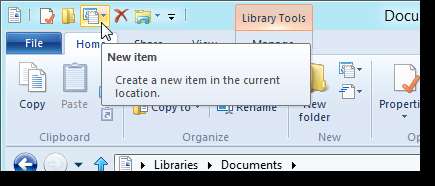
Mucha gente lamentó la pérdida del botón "Arriba" en el Explorador de Windows 7. Se ha recuperado en Windows 8 y está disponible directamente a la izquierda de la barra de direcciones.
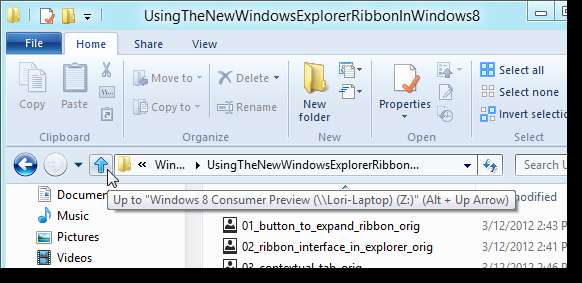
La interfaz de cinta puede tomar algún tiempo para acostumbrarse, pero expone cerca de 200 comandos de administración de archivos, algunos de los cuales solían estar enterrados en menús, cuadros de diálogo o menús contextuales. Windows 8 Explorer hace que la administración de archivos sea más fácil y conveniente.







